Trong môi trường làm việc với máy tính, chúng ta thường xuyên thực hiện các tác vụ lặp đi lặp lại, và một trong số đó chính là việc sao chép và dán nội dung từ vị trí này sang vị trí khác. Khi bạn sao chép bất kỳ nội dung nào trên Windows, dữ liệu đó sẽ được lưu tạm thời trong bộ nhớ clipboard. Tuy nhiên, theo mặc định, nội dung này sẽ bị ghi đè ngay lập tức mỗi khi bạn thực hiện một thao tác sao chép mới. Điều này gây ra không ít phiền toái và hạn chế đáng kể trong quy trình làm việc hàng ngày.
Đây chính là lúc các trình quản lý clipboard (clipboard manager) phát huy vai trò “thay đổi cuộc chơi”. Bằng cách cho phép bạn lưu trữ các mục đã sao chép (clip) trong bộ nhớ clipboard lâu hơn và sử dụng chúng bất cứ lúc nào, những công cụ này có thể tăng tốc đáng kể quy trình làm việc của bạn. Chúng giúp mọi thứ trở nên dễ dàng hơn nhiều thông qua việc tự động hóa một số tác vụ nhất định, từ đó tiết kiệm thời gian và công sức. Hiện có rất nhiều trình quản lý clipboard chất lượng dành cho Windows. Dưới đây là danh sách những lựa chọn tốt nhất mà bạn nên cân nhắc để nâng cao hiệu suất làm việc của mình.
1. Clipboard tích hợp sẵn của Windows: Lựa chọn đáng ngạc nhiên
Vậy, tính năng này hoạt động ra sao?
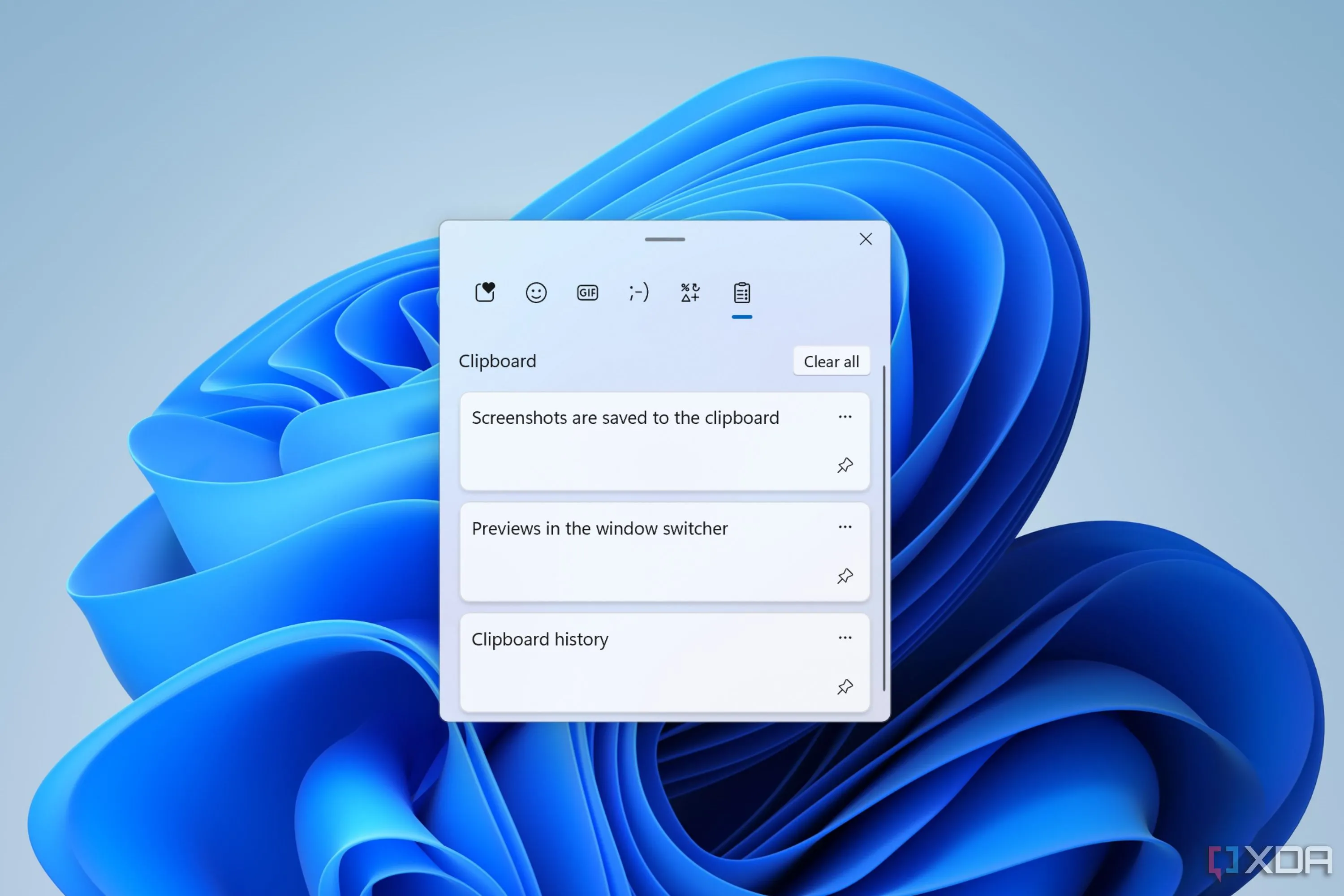 Cửa sổ lịch sử clipboard trên Windows 11 hiển thị các mục đã sao chép, bao gồm văn bản và hình ảnh.
Cửa sổ lịch sử clipboard trên Windows 11 hiển thị các mục đã sao chép, bao gồm văn bản và hình ảnh.
Có thể nhiều người dùng sẽ bất ngờ, nhưng Windows 11 thực tế đã được tích hợp sẵn một trình quản lý clipboard của riêng mình. Có thể nói, tính năng này đủ tốt cho hầu hết người dùng phổ thông. Mặc dù có một số hạn chế nhất định, nhưng nó thực hiện tốt các tác vụ cơ bản và quan trọng nhất là nó có sẵn, hầu như không cần bất kỳ thiết lập phức tạp nào.
Một điểm hơi bất tiện là tính năng clipboard của Windows thường bị tắt theo mặc định. Tuy nhiên, khi bạn truy cập nó lần đầu tiên (bằng cách nhấn tổ hợp phím Windows + V trên bàn phím), bạn có thể kích hoạt nó chỉ với một cú nhấp chuột đơn giản. Kể từ đó, hệ thống sẽ tự động theo dõi và lưu trữ những gì bạn sao chép.
Bạn có thể dễ dàng dán bất kỳ mục nào đã sao chép trong phiên làm việc hiện tại của mình. Tuy nhiên, các mục cũ hơn sẽ bị ghi đè nếu có quá nhiều nội dung trong clipboard. Nếu bạn không muốn mất một mục cụ thể, bạn có thể “ghim” nó vào clipboard. Khi đó, mục này sẽ luôn có sẵn, ngay cả sau khi bạn tắt máy tính. Clipboard của Windows thậm chí còn có khả năng đồng bộ hóa giữa các thiết bị sử dụng cùng một tài khoản Microsoft. Đặc biệt hơn, nếu bạn dùng bàn phím SwiftKey trên điện thoại, nó cũng có thể đồng bộ với clipboard trên máy tính của bạn.
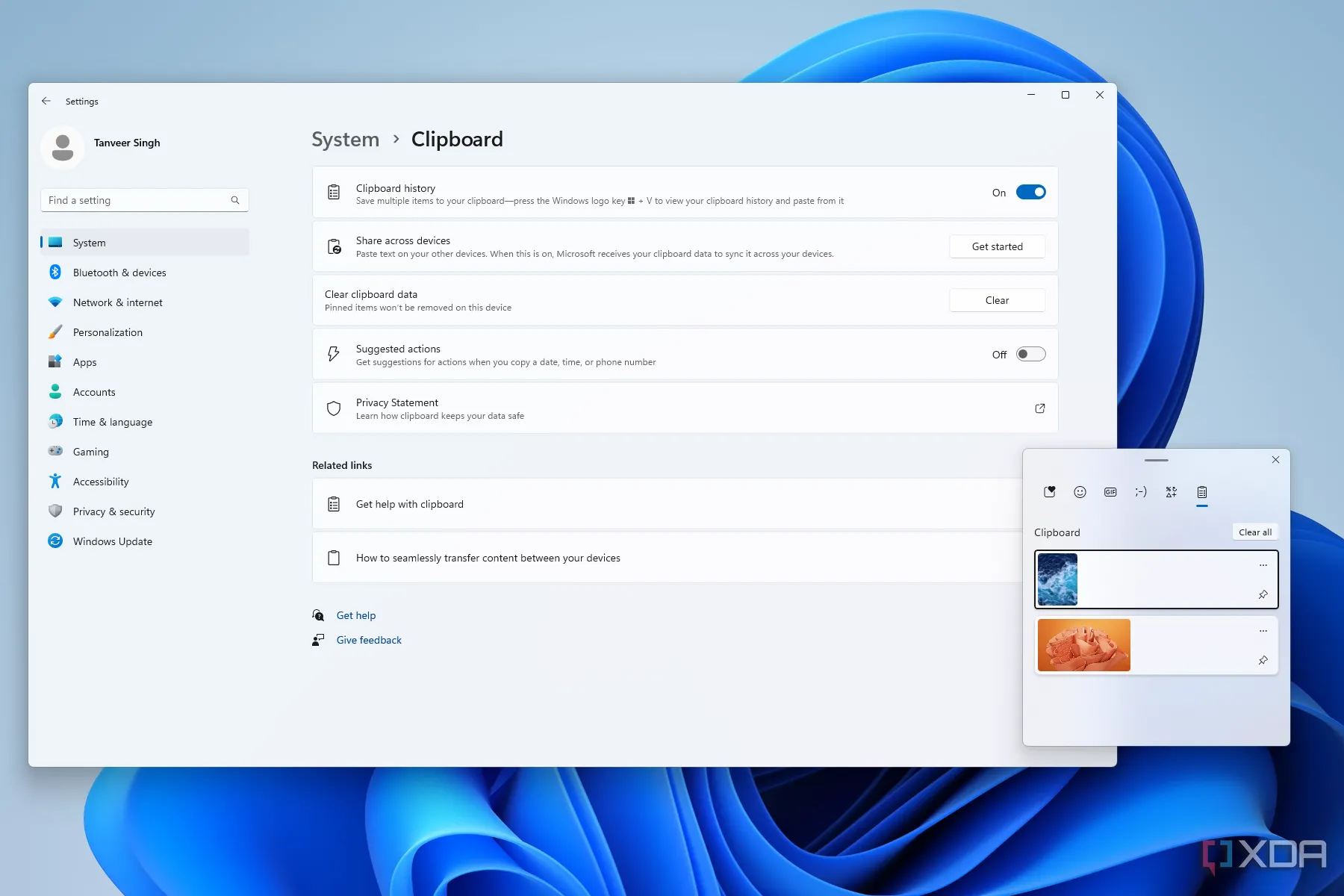 Cài đặt lịch sử clipboard trong Windows 11 cho phép bật/tắt đồng bộ hóa giữa các thiết bị.
Cài đặt lịch sử clipboard trong Windows 11 cho phép bật/tắt đồng bộ hóa giữa các thiết bị.
Các vấn đề chính của clipboard Windows là nó không thể lưu trữ mọi loại nội dung; chủ yếu chỉ hỗ trợ văn bản và hình ảnh. Ngay cả với hình ảnh, nếu kích thước quá lớn, chúng có thể không được hỗ trợ hoặc bị xóa khỏi clipboard nếu bạn sao chép các mục khác. Tốc độ đồng bộ cũng chưa thực sự nhanh như mong muốn đối với một tính năng như thế này. Nhưng ngay cả với những hạn chế đó, đây vẫn là một “vị cứu tinh” và nhiều người dùng, bao gồm cả cá nhân tôi, thường xuyên sử dụng clipboard của Windows để làm cho công việc hàng ngày trở nên dễ dàng hơn rất nhiều.
2. Clipdiary: Nâng cấp đơn giản nhưng hiệu quả
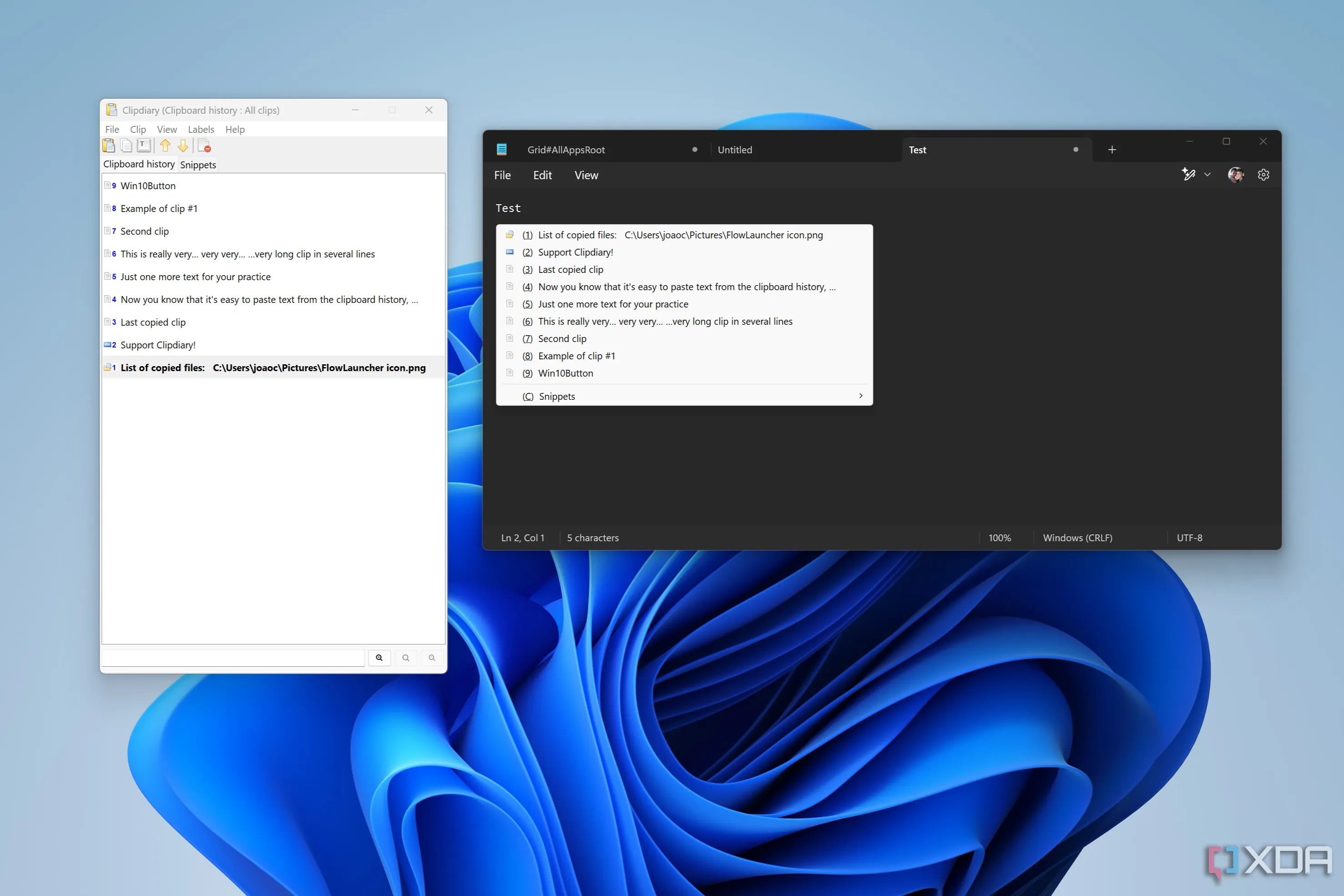 Giao diện Clipdiary hoạt động cùng Notepad, hiển thị các tùy chọn dán nội dung đã sao chép và macro.
Giao diện Clipdiary hoạt động cùng Notepad, hiển thị các tùy chọn dán nội dung đã sao chép và macro.
Clipdiary là một lựa chọn thay thế cho clipboard tích hợp sẵn của Windows, không cố gắng làm quá nhiều nhưng lại thực hiện tốt những gì nó cam kết. Đây là một ứng dụng khá đơn giản và dễ sử dụng, cho phép bạn quản lý các đoạn văn bản đã sao chép từ clipboard. Mặc dù không hỗ trợ hình ảnh hoặc tệp, nhưng nó hoạt động rất hiệu quả trong việc quản lý các đoạn văn bản. Ngoài việc giám sát clipboard, Clipdiary còn cho phép bạn tạo “snippets” (các đoạn văn bản dài hơn) mà bạn có thể dán ngay lập tức khi cần, giúp tiết kiệm đáng kể thời gian.
Clipdiary cũng có một tính năng macro đơn giản tích hợp sẵn, cho phép nhập các loại dữ liệu cụ thể. Ví dụ, bạn có thể nhập ngày hiện tại hoặc tạo một số ngẫu nhiên trong khoảng bạn định nghĩa. Dù không phải là một công cụ đột phá, nhưng Clipdiary là một trình quản lý clipboard nhỏ gọn, tiện lợi cho các nhu cầu cơ bản và mang lại cảm giác phản hồi nhanh hơn một chút so với triển khai của Windows.
3. Ditto: Đơn giản nhưng đầy uy lực
Nếu bạn không hài lòng với giải pháp clipboard tích hợp sẵn của Windows, Ditto là một lựa chọn thay thế tuyệt vời có thể sẽ chinh phục bạn. Thoạt nhìn, đây là một phần mềm rất đơn giản, nhưng nó thực hiện nhiều điều tốt hơn đáng kể so với tùy chọn mặc định của hệ thống.
Một trong những điểm mạnh đầu tiên của Ditto là nó giữ các mục trên clipboard lâu hơn nhiều so với clipboard của Windows, thậm chí là sau khi khởi động lại máy tính, mà không cần phải thiết lập bất kỳ điều gì đặc biệt. Bạn có thể cài đặt để các mục hết hạn nếu muốn, nhưng điều đó không bắt buộc. Hơn nữa, Ditto cũng hỗ trợ nhiều loại nội dung hơn. Ví dụ, nếu bạn sao chép một tệp trong File Explorer, thông tin đó cũng được lưu lại và bạn có thể dán nó vào một thư mục khác, ngay cả khi bạn đã sao chép những thứ khác trong khoảng thời gian đó.
Những lợi ích khác của Ditto bao gồm khả năng tạo phím tắt để dán tối đa mười mục đầu tiên trong clipboard, giúp bạn không phải lúc nào cũng mở menu. Bạn cũng có thể chỉnh sửa văn bản đã sao chép nếu muốn sửa lỗi chính tả hoặc các vấn đề khác trước khi dán. Mặc dù Ditto đã lâu không nhận được cập nhật, nhưng nó vẫn hoạt động hoàn hảo trên Windows 11 và là một lựa chọn rất đáng để giới thiệu.
4. ArsClip: Dành cho những ai thích tùy biến sâu
Tôi phải thừa nhận rằng mình thường có xu hướng ưa chuộng các ứng dụng dễ làm quen, ngay cả khi chức năng của chúng không luôn tiên tiến bằng một số lựa chọn khác. Nhưng nếu bạn là kiểu người thích đào sâu hơn một chút để có được các tùy chọn tùy chỉnh toàn diện, thì ArsClip có thể là ứng dụng dành cho bạn.
Đây là một trình quản lý clipboard cung cấp rất nhiều tính năng bổ sung ngoài khả năng clipboard tiêu chuẩn. Một mặt, ArsClip có thể giám sát clipboard của bạn như mong đợi, nhưng nó cũng có thể được sử dụng như một clipboard riêng cho các mục bạn chọn lưu vĩnh viễn. Ví dụ, nếu bạn có một đoạn văn bản thường xuyên sử dụng, như một lời chào tạm biệt trong email hoặc thư, ArsClip giúp bạn dễ dàng dán những đoạn văn bản đó ngay lập tức. Nhưng điều có lẽ thú vị hơn là khả năng tạo macro và lưu chúng dưới dạng clip. Tôi không phải là chuyên gia về macro, nhưng một trong những macro được đề xuất là để đánh dấu dòng văn bản hiện tại, và quả thực, khi tôi tạo và sử dụng macro này, nó đã làm được điều đó. Có rất nhiều điều bạn có thể làm với các macro này, chúng còn hỗ trợ JavaScript.
Ngay cả khi không tính đến tính năng macro, có vô số thứ bạn có thể cấu hình, từ số lượng clip nên được lưu đến cách chúng được tổ chức. Tôi không thể nói rằng mình đã nắm bắt được tất cả những gì ArsClip có thể làm, và đối với một số người, có lẽ đó là một điều tốt vì nó mở ra nhiều khả năng khám phá.
5. ClipboardFusion: Đồng bộ đa nền tảng (có phí)
ClipboardFusion đến từ Binary Fortress, một nhóm nhà phát triển nổi tiếng với phần mềm DisplayFusion, rất tuyệt vời để tối ưu hóa các thiết lập đa màn hình trên Windows. ClipboardFusion cũng muốn làm điều tương tự với clipboard, với khả năng lưu trữ tất cả các loại mục văn bản và hình ảnh, cùng với rất nhiều tùy chọn tùy chỉnh để đảm bảo nó phù hợp với nhu cầu của bạn. Điều này bao gồm việc đặt số lượng clip tối đa để lưu hoặc lưu các clip tùy chỉnh luôn có sẵn.
Một trong những tính năng đáng chú ý lớn ở đây là khả năng tạo macro bằng C# hoặc Visual Basic, cho phép bạn thực hiện mọi loại hành động trên một văn bản. ClipboardFusion chủ yếu là miễn phí, nhưng nếu bạn trả tiền cho phiên bản Pro, bạn cũng sẽ nhận được một số tiện ích bổ sung, như khả năng đồng bộ hóa clipboard của bạn trên các thiết bị (ngay cả macOS, Android và iOS), và thiết lập các trình kích hoạt (triggers) có thể tự động thực hiện các hành động như loại bỏ định dạng khỏi văn bản hoặc các vấn đề khác như khoảng trắng ở đầu hoặc cuối một clip.
Việc những tính năng này có đáng để trả tiền hay không chắc chắn là một câu hỏi đáng cân nhắc. Tuy nhiên, ClipboardFusion là một trình quản lý clipboard rất mạnh mẽ có thể thực sự tăng tốc quy trình làm việc của bạn, ngay cả trong phiên bản miễn phí.
6. ClipClip: Mạnh mẽ và thân thiện với người dùng
Một lựa chọn tuyệt vời khác mà bạn có thể tìm thấy trực tuyến là ClipClip. Bỏ qua trang web dường như không được bảo trì tốt, đây vẫn là một giải pháp thay thế khá tốt.
ClipClip thực hiện các tác vụ cơ bản mà bạn mong đợi: giám sát clipboard của bạn để lưu mọi thứ bạn sao chép và sử dụng sau này, cho dù đó là văn bản, hình ảnh hay tệp. Một lợi ích lớn so với các công cụ như clipboard của Windows là bạn có thể tự thiết lập kích thước tối đa cho các clip văn bản và hình ảnh. Điều này có nghĩa là, nếu muốn, bất kỳ hình ảnh nào cũng có thể được lưu trữ trong clipboard mà không gặp vấn đề gì về kích thước.
ClipClip cũng cung cấp rất nhiều công cụ tổ chức, với một số thư mục mặc định nơi bạn có thể thêm các clip theo cách thủ công cho các mục như địa chỉ, chữ ký hoặc thậm chí là câu trả lời FAQ. Nhờ đó, bạn không phải gõ lại thông tin lặp đi lặp lại mỗi khi có ai đó hỏi. Đây là một công cụ tiết kiệm thời gian tuyệt vời và trong khi các ứng dụng khác cũng có tính năng này, ClipClip cung cấp khả năng tổ chức gọn gàng hơn nhiều và giao diện dễ hiểu giúp mọi thứ trở nên tự nhiên hơn.
Một tính năng nổi bật thú vị của ClipClip là nó còn có thể dịch văn bản đã sao chép sang một vài ngôn ngữ khác. Đáng tiếc là nó bị giới hạn ở việc dịch sang tiếng Tây Ban Nha, tiếng Trung (giản thể), tiếng Hindi và tiếng Ả Rập, nhưng đây vẫn là một tính năng đáng có được tích hợp ngay trong trình quản lý clipboard. Ngoài ra, còn có công cụ chụp và quay màn hình tích hợp, mặc dù có lẽ có những lựa chọn tốt hơn cho loại tính năng này.
Tăng cường sức mạnh cho Clipboard Windows của bạn
Trên đây là tất cả các ứng dụng mà chúng tôi có thể thực sự khuyên dùng để quản lý clipboard trong Windows hiện nay. Có những lựa chọn khác ngoài kia, nhưng chúng tôi đã cố gắng đưa vào những ứng dụng nổi bật và các lựa chọn khác mà chúng tôi đã thử nghiệm không cung cấp bất cứ điều gì đặc biệt độc đáo.
Mặc dù vậy, vẫn có những tùy chọn khác đáng để cân nhắc, chẳng hạn như Clipboard Master hoặc CopyQ, những ứng dụng này hoàn toàn hợp lệ nếu các lựa chọn trong danh sách này không hấp dẫn bạn. Việc lựa chọn một trình quản lý clipboard phù hợp phụ thuộc vào nhu cầu và phong cách làm việc cụ thể của bạn. Hãy thử nghiệm các công cụ trên để tìm ra giải pháp tối ưu nhất, giúp nâng cao hiệu suất và trải nghiệm sử dụng máy tính của bạn.